←前回の記事:2021/11/09 GnuCashにデータを入力する方法(通常取引篇)
_前回は、借方・貸方が1対1で対応する「通常取引」の入力方法を解説しました。しかし、GnuCashを使いこなすなら、1つの取引で複数の借方と複数の貸方が対応する「複合仕訳」を実現する「スプリット取引」機能をマスターすることが欠かせません。今回はその入力方法を解説します。
1.家計簿アプリの複合仕訳機能の状況について
_複合仕訳の入力ができる家計簿アプリは、筆者の知る限りではDr.Wallet、MoneyPro、Zaim、マイクロソフトマネーの4つがありますが、それぞれ、できること、できないことがあります。そこでそれらをまとめたのが↓の表になります。
_【2022/01/10追記】:マイクロソフトマネーのエクスポート機能についての認識に誤りがありましたので修正しました。
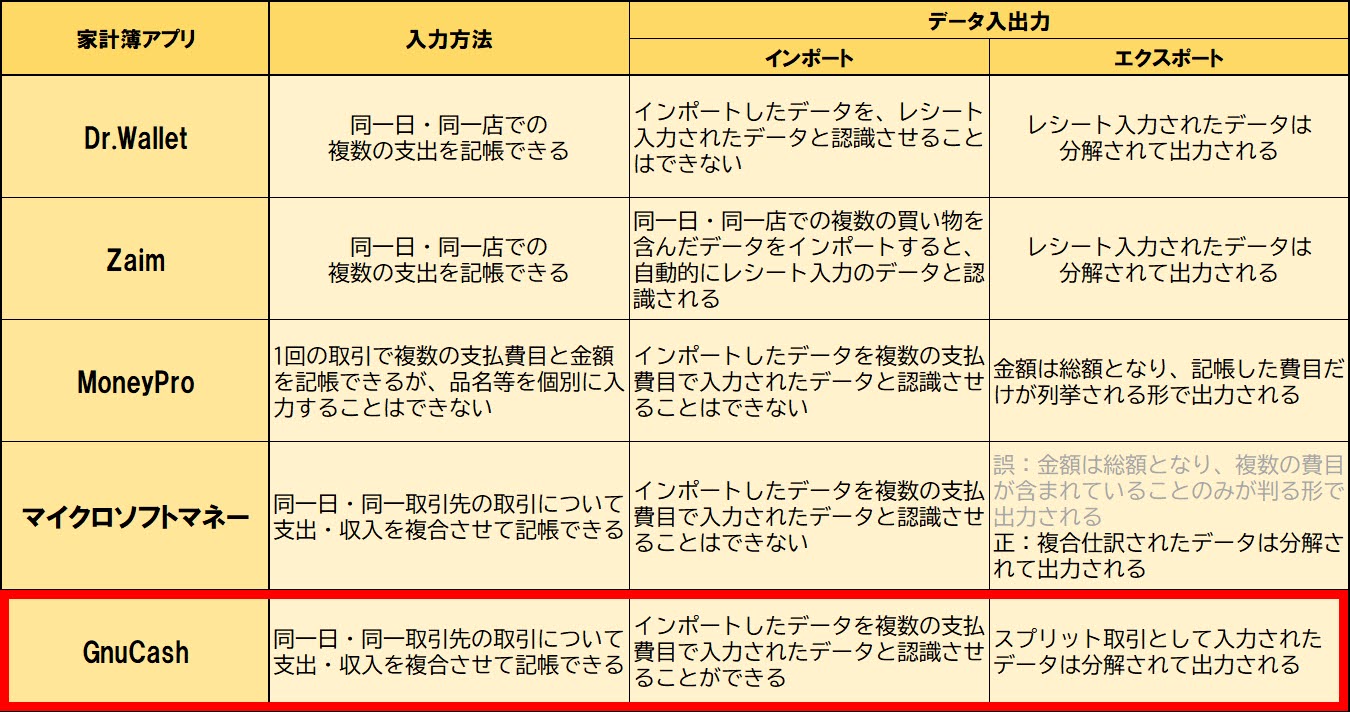
_このように、複合仕訳機能に関して、4つのアプリはいずれも完璧とはいきません。最も優れているのはZaimですが、それとて支出でしか複数の費目を扱えませんので、給与明細を複合仕訳で入力するのは(ダミー口座を活用しなければ)不可能です。
_これに対し、GnuCashは支出・収入に跨がった取引を記帳可能で、しかもインポートの際にそのようにデータを認識させることができ、さらにエクスポートの際にもデータの欠落が発生しません(このあたりはいずれ解説します)。この「スプリット取引」の機能こそGnuCashの神髄と言えます。
2.給与明細を入力する
_↓のような給与明細の内容をスプリット取引として入力してみます。給与は「23あの筋銀行」の口座に2021/10/22に振り込まれるとしましょう。給与明細には、収益勘定科目となる項目(支給額)と、費用勘定科目となる項目(控除額)が含まれます。これをどうやって入力するか…?
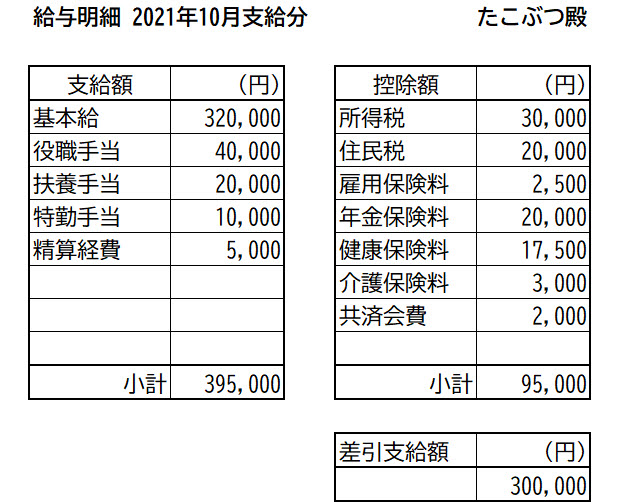
_まず、「23あの筋銀行」のタブを開き、2021/10/22の日付で記事欄を入力後、【スプリット】ボタンを叩きます↓。
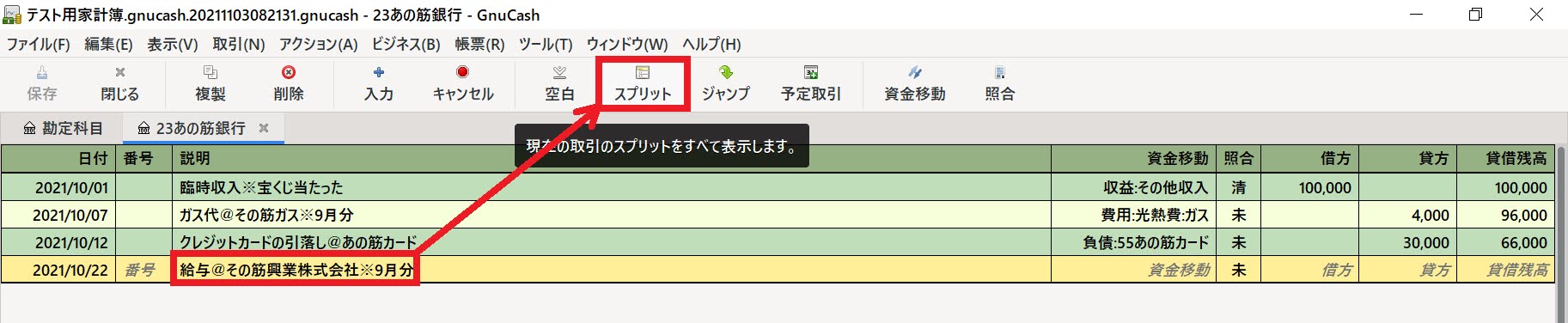
_スプリット取引入力モードに入ると、下に新たな行が現れます↓。
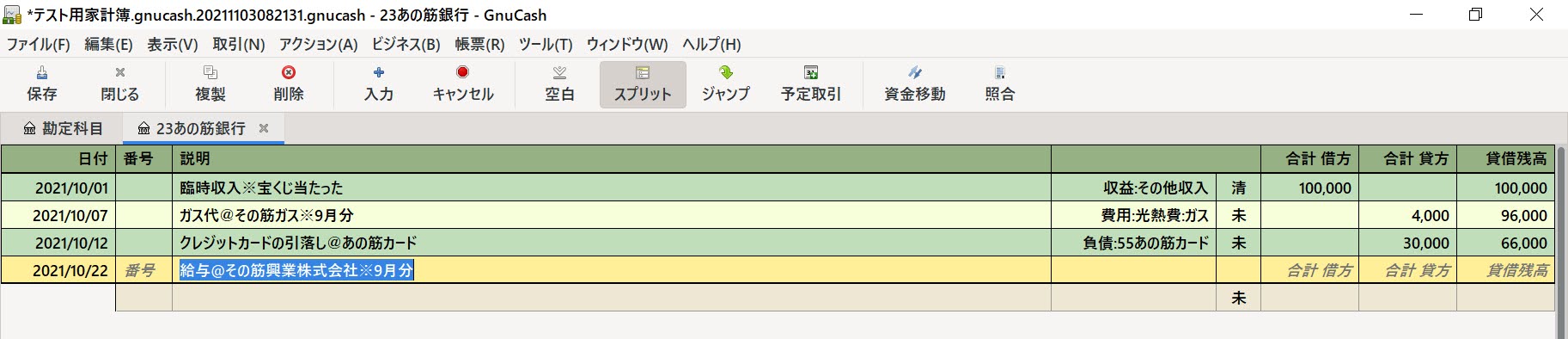
_Tabキーを何度か叩いて次の行にカーソルを移行させると、これまで【説明】欄であったところが【摘要】欄に、また、【資金移動】欄が【勘定科目】欄に変わります↓。このことは非常に重要。スプリット取引を入力するにあたっては、通常取引とは入力欄の意味が全く変わってしまうのです。
_スプリット取引を入力する際は、まず最初に、その取引主体となる勘定科目(口座名)を選択し、「その口座に入金される」or「その口座から支出される金額」を入力します。当Blogではこのデータを「親取引」と呼びます。このとき問題になるのは、300,000円を借方・貸方のどちらに入力するか?ということですが…このときユーザーが注目すべきは、勘定科目欄に入力した「23あの筋銀行」がこの取引における借方になるのか貸方になるのか?という点であり、この場合は当然借方ですから借方欄に入力します↓。
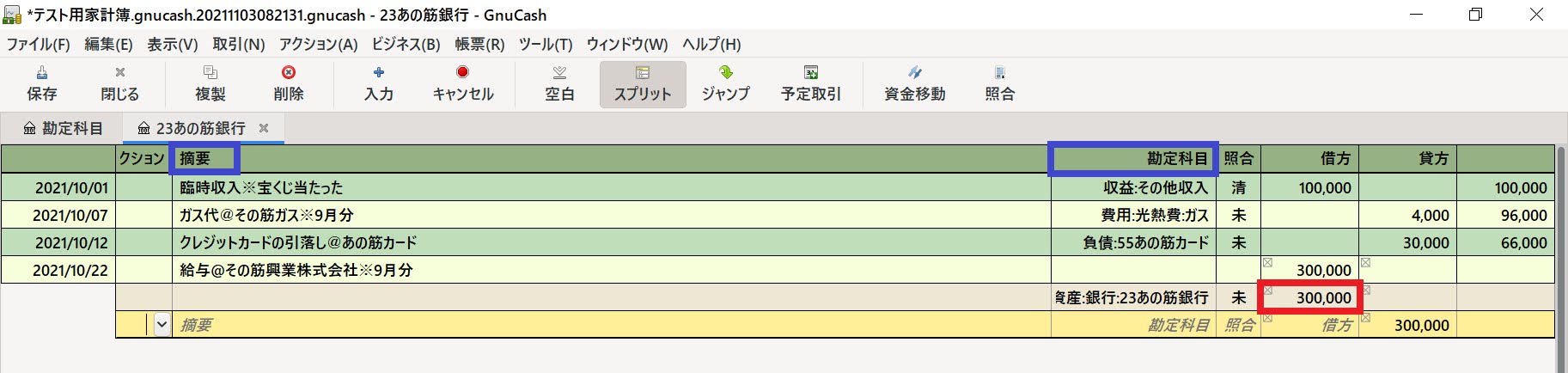
_その後、給与明細の各項目を入力していきます↓。当Blogでは親取引を構成する各取引データを「子取引」と呼びます。収益勘定科目である「給与」は、この取引における貸方ですから貸方欄に金額を入れます。なお、入力欄の移動はEnterではなくTabで行って下さい。不用意にEnterを叩くと、入力の途上でスプリット取引が確定し、「貸借不一致」という勘定科目(自動的に生成される)に金額が計上されることになります。
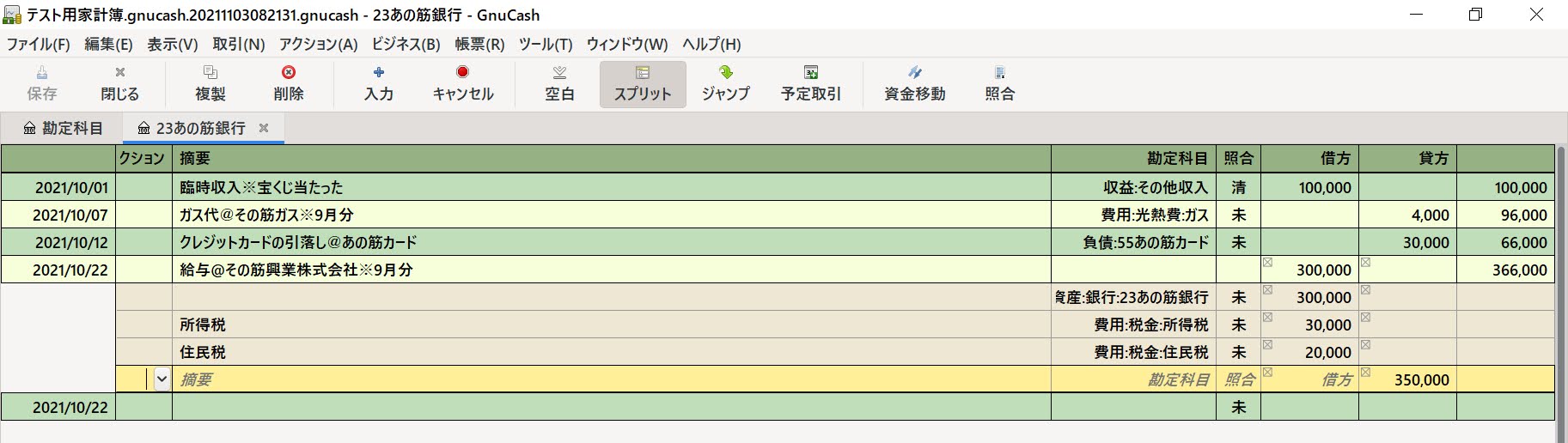
_給与明細の控除額は、費用勘定科目の増を意味しますから、借方欄に金額を入力します↓。こうして入力が終わってEnterキーを叩くと…スプリット取引として入力した子取引が、借方が上に、貸方が下に並ぶように整列されます。
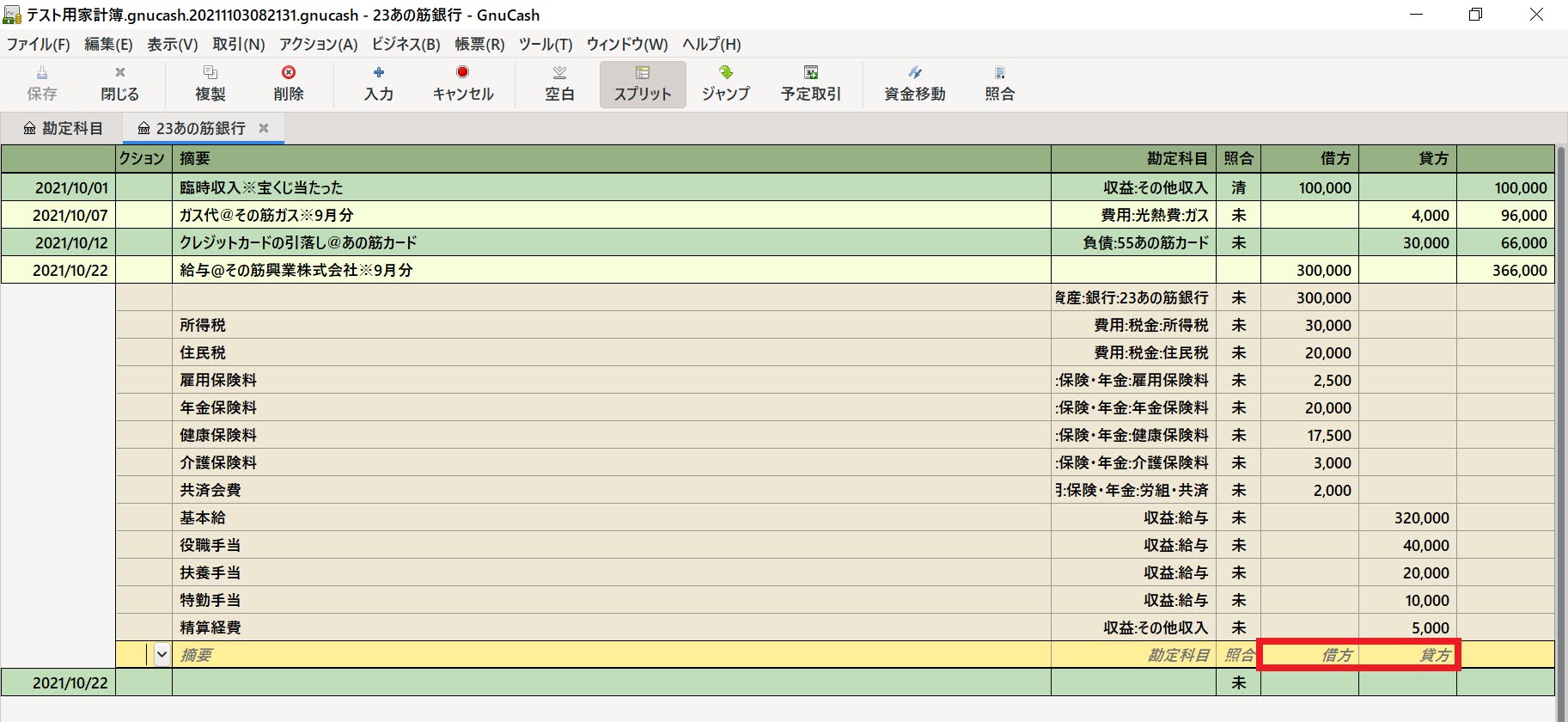
_【スプリット】ボタンを再度叩くとスプリット取引は折りたたまれて↓のように表示されます。
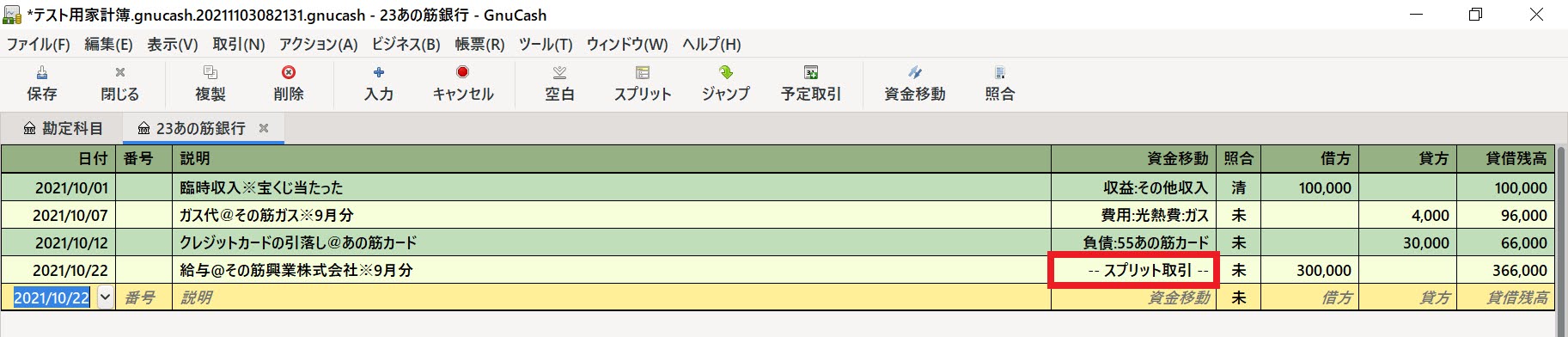
_スプリット取引の行にカーソルがある状態で【スプリット】ボタンを叩くと、再度取引の一覧が展開されます↓。
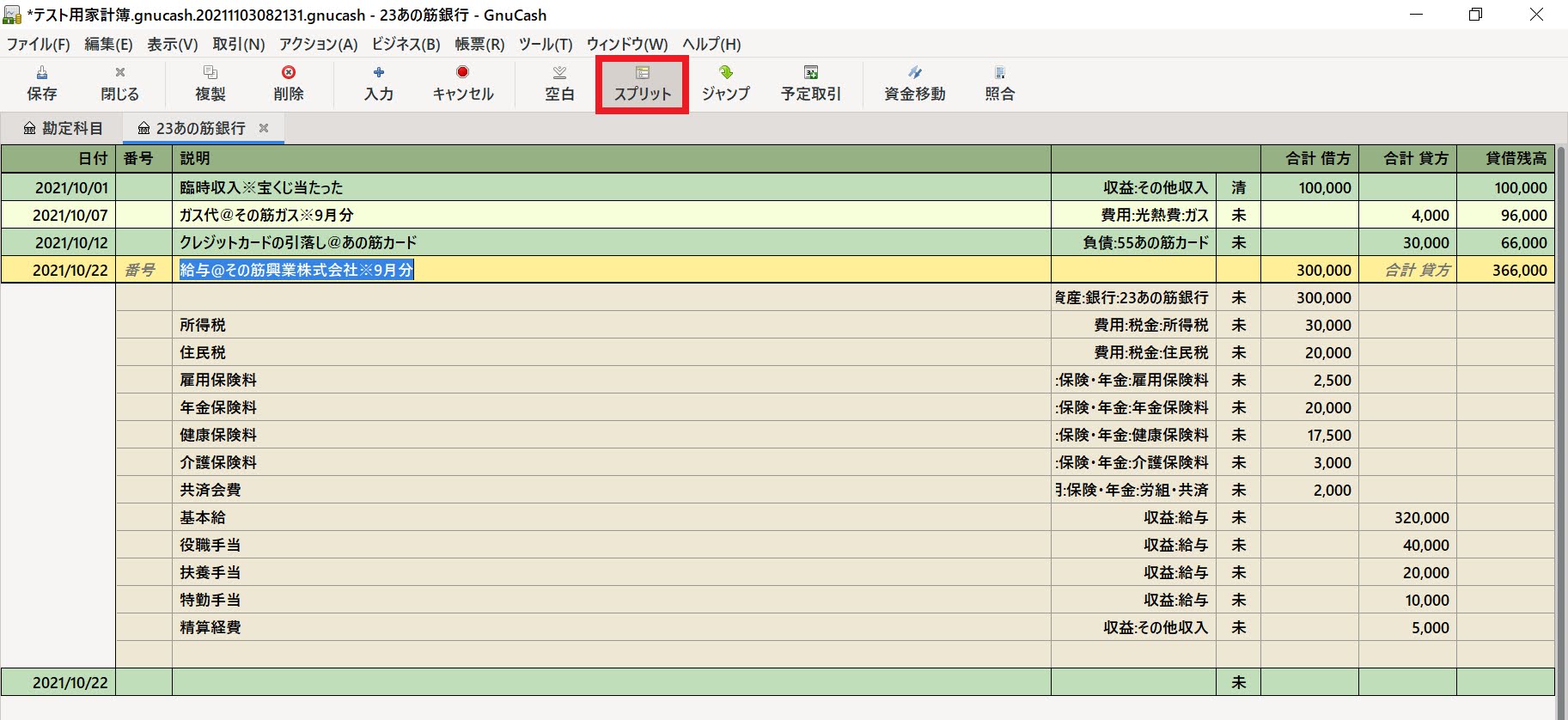
_これで、スプリット取引の入力法はある程度ご理解いただけたものと思います。以下は応用編になります。
3.レシートの内容を入力する
_次に、買い物のレシート↓の内容を入力してみましょう。支払は「55あの筋カード」というクレジットカードで行ったものとします。
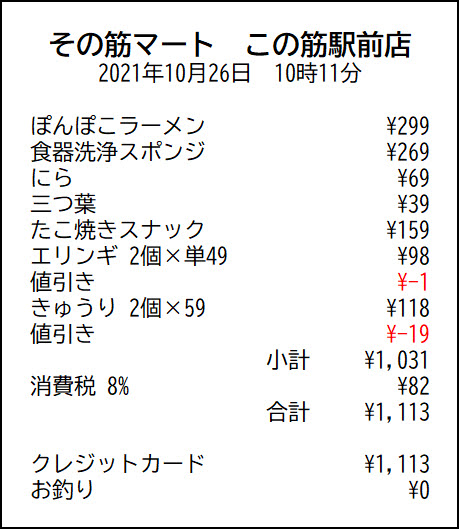
_手順は割愛して、結果だけを示しますと↓のようになります。費用勘定科目は全て借方欄、支払に使用した負債勘定科目「55あの筋カード」は貸方欄です。収益勘定科目(値引き分)も『「値引き」という者から資金を提供されている』と考えれば、貸方欄になります。

4.複数の支払方法を併用した買い物の場合
_次に、3,000円の土産物の購入に際し、モバイルSuicaで支払おうとしたところ1,910円しか残高が無く、不足分を現金1,090で支払った…という場合の入力例を示します。この取引は、
- 費用勘定科目の「交際費:土産・贈答品」から見た場合
- 資産勘定科目の「01財布」から見た場合
- 資産勘定科目の「11モバイルSuica」から見た場合
_の3とおりの見方ができます。しかし…この取引を構成する3つの資金移動は、実は全て同じ中身なのです。
_つまり、スプリット取引は、前回の記事の通常取引とは違って「どの勘定科目のタブで入力しているか」を気にしても意味が無く、勘定科目欄に入力した勘定科目が、この取引における 借方になるのか/貸方になるのか、だけが重要になります。そして、借方/貸方の判断は「自分というユーザー」を主体にするのではなく、勘定科目を主体に考える(つまり、その勘定科目が 資金移動先=借方 なのか 資金移動元=貸方 なのか)とわかりやすくなります。
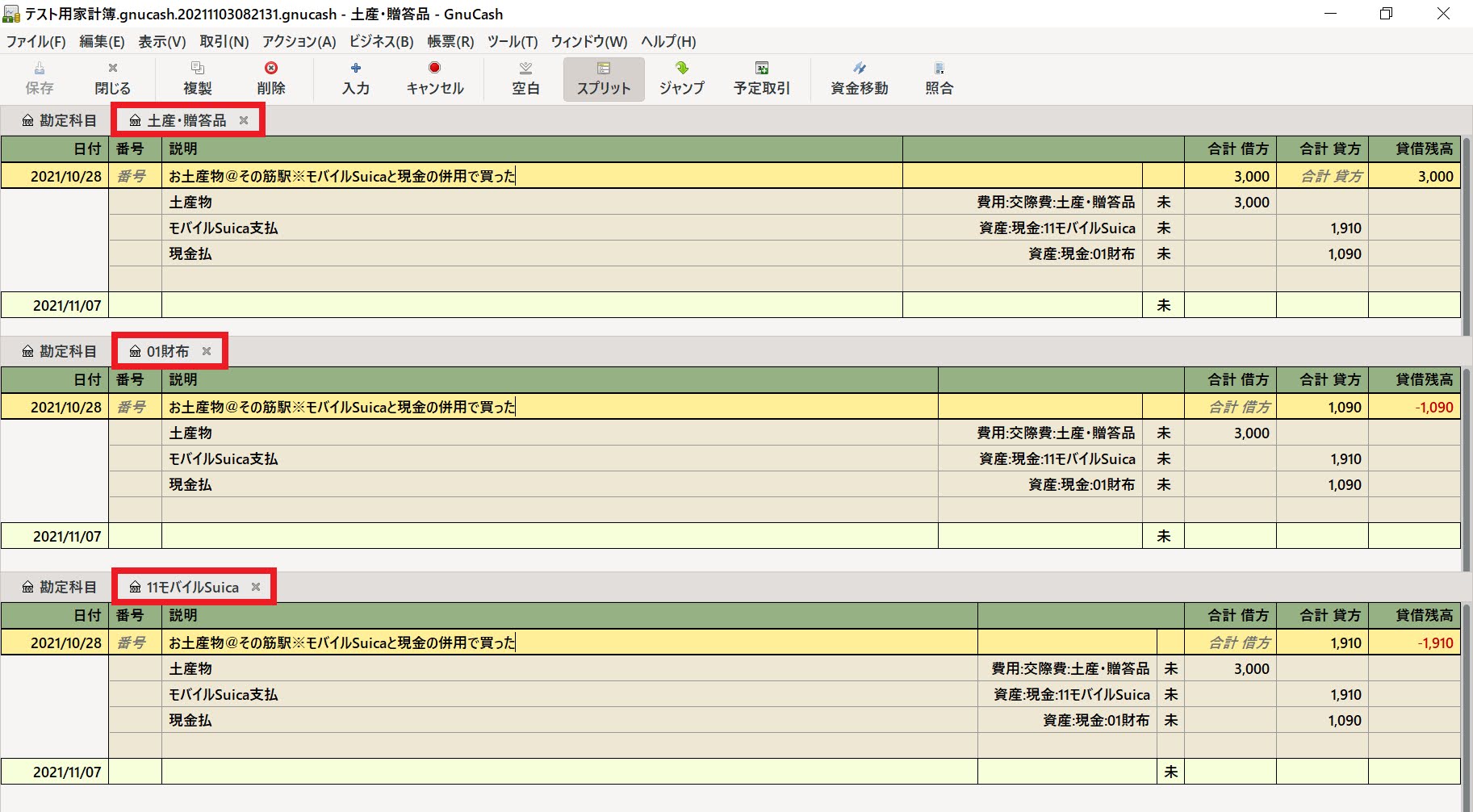
_このように、通常取引を入力している中でスプリット取引を入力する際は、全く異なる考え方で作業しなければなりません。このあたりの頭の切り換えができないと、GnuCashを使いこなすのは難しいのではないかと思います。筆者も理解したつもりになるまで1年かかりました…(泣)
次回以降、いよいよGnuCashのデータインポート/エクスポート機能に挑みます→
